一、为文档添加页码
我们都知道毕业论文或文档较多页通常都会加入页码进行区分,方便进行定位,但是很多人还不知道怎样插入页码,知道怎样插入页码的又不知道怎么设置页码从第2页或第3页开始,今天给大家总结了超详细的方法,希望大家看到可以给我点个关注,谢谢!
具体步骤:
1、打开Word文档 — 点击“插入”– 在“页眉和页脚”工具栏上方选择“页码”– 在下拉菜单中选择“页面底端”– 在右拉菜单中选择“普通数字2”。
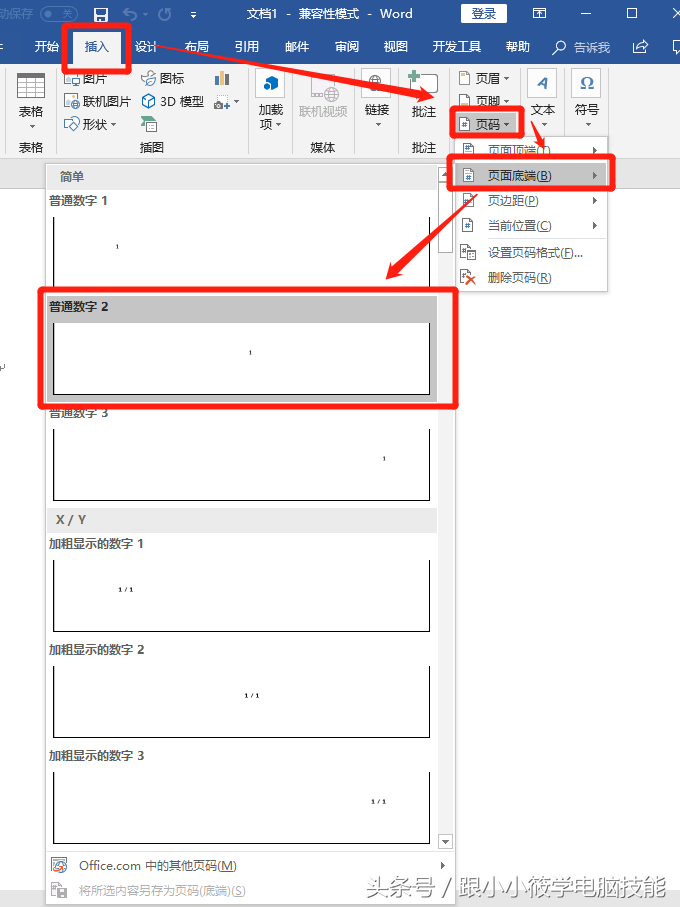

2、选择“普通数字2”后 — 可以看到在Word页脚中间添加了页码,并进入页眉页脚的编辑状态。


3、在页眉页脚编辑状态下,可对页脚中的页码格式进行修改。


4、若要更改页码的编码格式 — 先选中页码 — 鼠标右键 — 点击“设置页码格式”。
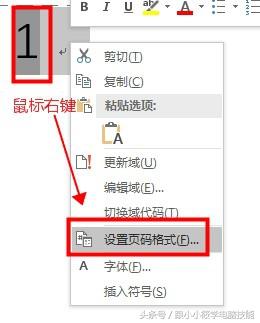

在弹出的“页码格式”对话框中选择“编码格式”– 点击“确定”按钮即可。
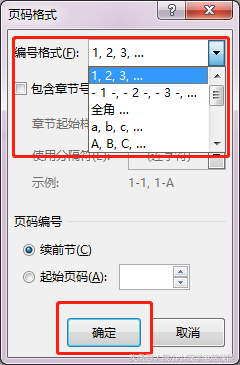

上一篇:微信商家收款码怎么申请
下一篇:苹果13尺寸

2025-06-03

2025-02-05

2025-02-05

2025-02-05

2025-02-05

2025-02-05

2025-02-05

2025-02-05

2025-01-24

2025-01-15

2025-10-27
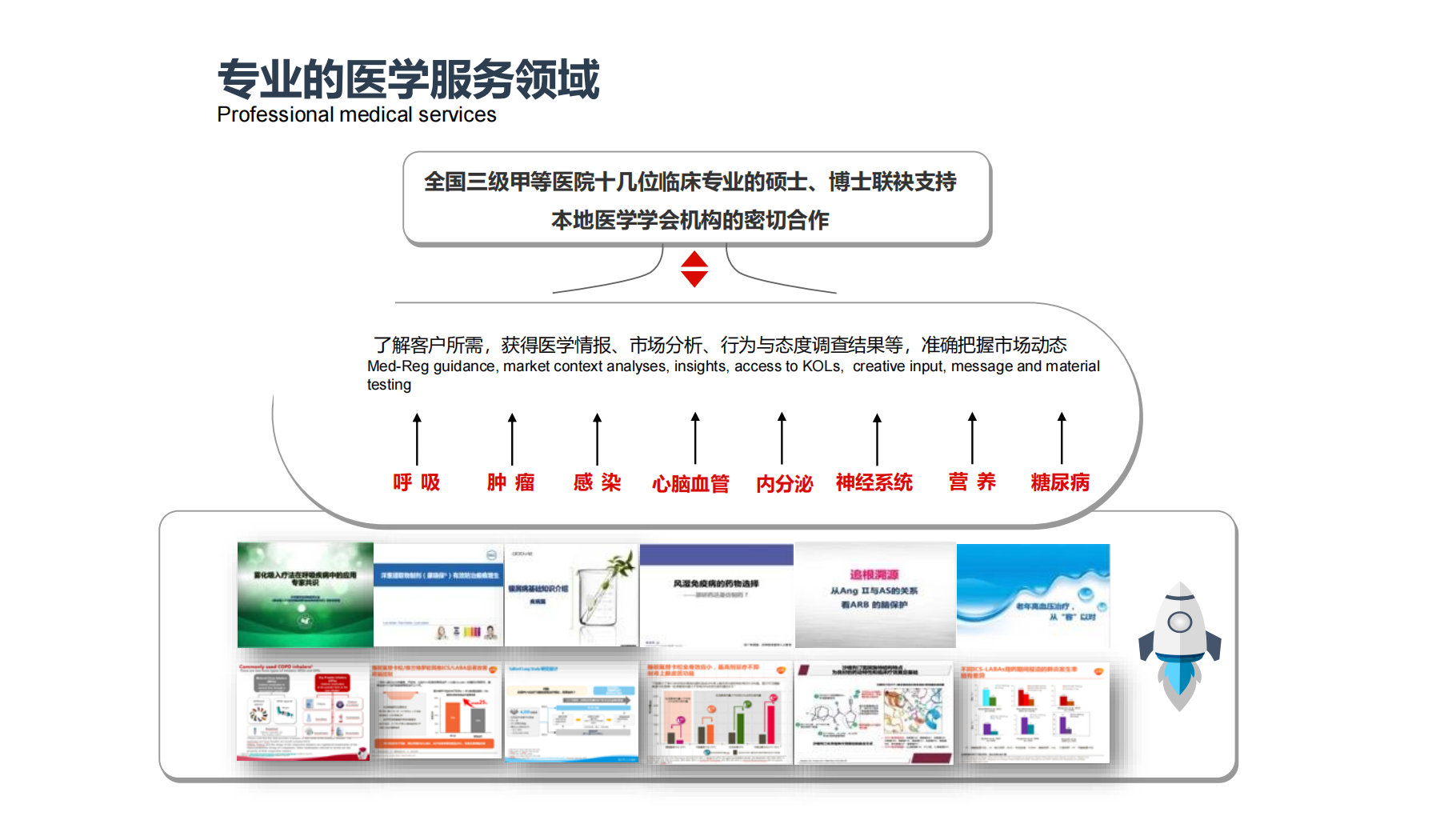
2025-10-24

2025-10-24

2025-10-24

2025-10-24

2025-10-23
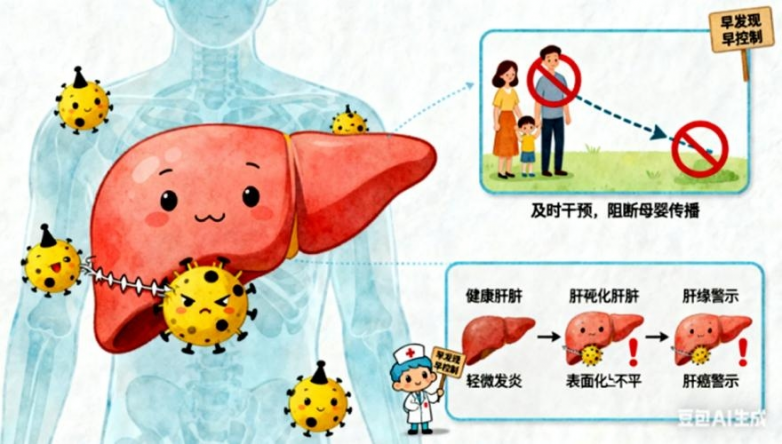
2025-10-23

2025-10-22

2025-10-21

2025-10-20
大众健康网 版权所有 @ 2022-2032 客服QQ:183929907
电脑版请访问:http://www.dzjkw.net